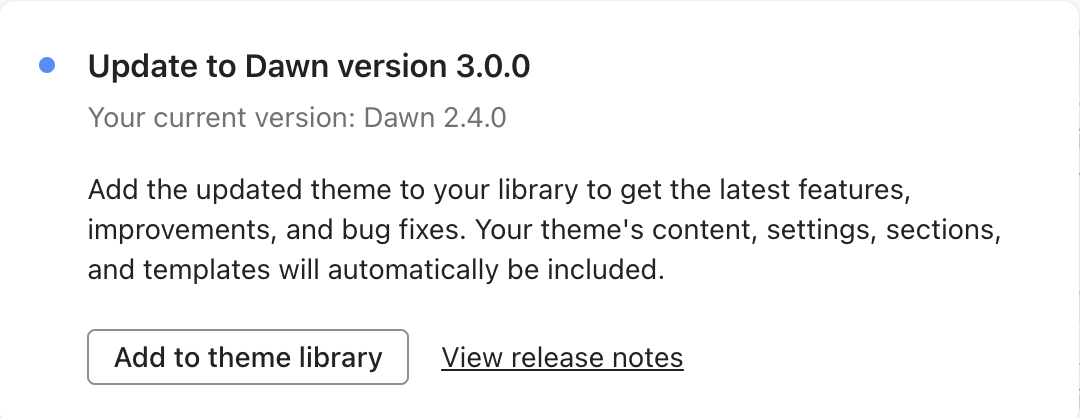Temaarkitekturversjoner
I juli 2021 lanserte Shopify en ny temaarkitektur, kalt Online Store 2.0. Temaer som bruker den tidligere arkitekturen kalles eldre temaer. Eldre temaer er ikke tilgjengelige i Theme Store, og oppdateres bare med sikkerhetsrettelser. Eldre temaer finnes i to typer: seksjonert og ikke-seksjonert. Temaarkitekturversjonen din fastslår filtypene som utgjør temaet ditt, måtene du kan tilpasse temaet ditt på og hvordan apper kan integreres i temaet ditt. Temaarkitekturversjonen din kan også gi deg tilgang til nye Shopify-funksjoner.
Shopify tilbyr flere gratis Online Store 2.0-temaer, som alle er designet med ulikt utseende og følelse. Finn ut mer om OS2.0-temaer, eller bla gjennom temabutikken for å finne temaer som er kompatible med Online Store 2.0.
Temaarkitekturversjonen fastslår også tilgangen din til nye Shopify-funksjoner, som bare lanseres for Online Store 2.0-temaer.
Funksjoner i Online Store 2.0 mot funksjoner i eldre temaer
| Funksjon | Gammeldags | OS 2.0 |
|---|---|---|
|
Seksjoner på startsiden Tilpass innholdet på nettbutikkens hjemmeside. Legg til, omorganiser eller fjern seksjoner for å opprette sideoppsettet. |
✓ | ✓ |
|
Seksjoner på alle sider Tilpass innholdet på de fleste av sidene i nettbutikken. Legg til, sorter eller fjern seksjoner og blokker for å skape unike layout på sidene. |
– | ✓ |
|
Forbedret appstøtte Installer eller endre apper uten å røre kode. Legg til appfunksjonalitet hvor som helst i temaet med appblokker. |
– | ✓ |
|
Rikere innhold med dynamiske kilder Legg til dynamisk, spesialisert informasjon til alle innstillinger i temaet ved å koble innstillingen til en dynamisk kilde. En dynamisk kilde kan være en ressursattributt eller en metafeltverdi. |
– | ✓ |
|
Samlingsfiltrering Lar kundene filtrere samlinger i butikken etter tilgjengelighet, pris med mer. |
– | ✓ |
Finn temaarkitekturversjonen
Du ønsker kanskje å sjekke hvilken temaarkitekturversjon temaet ditt bruker i følgende tilfeller:
- du ønsker å undersøke om en app eller appfunksjon er kompatibel med temaet ditt
- du vil bruke en av funksjonene som bare er tilgjengelig for Nettbutikk 2.0-temaer
- du vil vite om en bestemt tilpasningsveiledning gjelder for ditt tema
Temaarkitekturversjonen er spesifikk for hvert enkelt tema i temabiblioteket. Du kan ha både Nettbutikk 2.0-temaer og eldre temaer i temabiblioteket samtidig.
Steg:
- Fra Shopify-administrator går du til Nettbutikk > Temaer.
- Finn temaet du vil redigere og klikk på Tilpass.
- Velg Produkter > Standardprodukt. Dette åpner standardmalen for produkter.
- Se i sidefeltet, under produktmalseksjonene. Hvis du har et Online Store 2.0-tema, vises en Legg til seksjon-knapp under seksjonslisten.
- Hvis knappen Legg til seksjon ikke vises, kan det hende du har et eldre kategorisert tema eller et eldre ukategorisert tema. Følg trinnene i Finn arkitekturversjonen for eldre temaer for å finne ut hvilken arkitekturversjon det eldre temaet bruker.
- Trykk på …-knappen fra Shopify-appen.
- I Salgskanaler-seksjonen trykker du på Nettbutikk.
- Trykk på Administrer temaer.
- Finn temaet du vil redigere og klikk på Tilpass.
- Trykk på Maler.
- Velg Produkter > Standardprodukt. Dette åpner standardmalen for produkter.
- Se i sidefeltet, under produktmalseksjonene. Hvis du har et Online Store 2.0-tema, vises en Legg til seksjon-knapp under seksjonslisten.
- Hvis knappen Legg til seksjon ikke vises, kan det hende du har et eldre kategorisert tema eller et eldre ukategorisert tema. Følg trinnene i Finn arkitekturversjonen for eldre temaer for å finne ut hvilken arkitekturversjon det eldre temaet bruker.
- Trykk på …-knappen fra Shopify-appen.
- I Salgskanaler-seksjonen trykker du på Nettbutikk.
- Trykk på Administrer temaer.
- Finn temaet du vil redigere og klikk på Tilpass.
- Trykk på Maler.
- Velg Produkter > Standardprodukt. Dette åpner standardmalen for produkter.
- Se i sidefeltet, under produktmalseksjonene. Hvis du har et Online Store 2.0-tema, vises en Legg til seksjon-knapp under seksjonslisten.
- Hvis knappen Legg til seksjon ikke vises, kan det hende du har et eldre kategorisert tema eller et eldre ukategorisert tema. Følg trinnene i Finn arkitekturversjonen for eldre temaer for å finne ut hvilken arkitekturversjon det eldre temaet bruker.

Undersøk arkitekturversjonen for et eldre tema
Når du vet at du bruker et eldre tema, bør du også finne ut om du bruker et kategorisert eller et ukategorisert tema. Dette hjelper deg å forstå hvilke tilpasninger som er tilgjengelige for temaet, og hvilke trinn du må følge i opplæringer for tematilpasning.
En måte å sjekke i temaredigeringsprogrammet er å se om du kan dra og slippe for å justere layouten på startsiden. Hvis du kan dra og slippe elementer, har du et kategorisert tema.
Sjekk Seksjoner-mappen i temakoden for å bestemme hvilken versjon du bruker.
Steg:
- Fra Shopify-administrator går du til Nettbutikk > Temaer.
- Finn temaet du vil redigere, klikk på …-knappen for å åpne handlingsmenyen, og klikk deretter på Rediger kode.
- Sjekk mappestrukturen i sidefeltet:
- Hvis det er filer i Seksjoner-katalogen, bruker du et seksjonert tema.
- Hvis det ikke ligger noen filer i Seksjoner-katalogen, bruker du et ukategorisert tema.
- Trykk på …-knappen fra Shopify-appen.
- I Salgskanaler-seksjonen trykker du på Nettbutikk.
- Trykk på Administrer temaer.
- Finn temaet du vil redigere, klikk på …-knappen for å åpne handlingsmenyen, og klikk deretter på Rediger kode.
- Sjekk mappestrukturen i sidefeltet:
- Hvis det er filer i Seksjoner-katalogen, bruker du et seksjonert tema.
- Hvis det ikke ligger noen filer i Seksjoner-katalogen, bruker du et ukategorisert tema.
- Trykk på …-knappen fra Shopify-appen.
- I Salgskanaler-seksjonen trykker du på Nettbutikk.
- Trykk på Administrer temaer.
- Finn temaet du vil redigere, klikk på …-knappen for å åpne handlingsmenyen, og klikk deretter på Rediger kode.
- Sjekk mappestrukturen i sidefeltet:
- Hvis det er filer i Seksjoner-katalogen, bruker du et seksjonert tema.
- Hvis det ikke ligger noen filer i Seksjoner-katalogen, bruker du et ukategorisert tema.
På denne siden
Temaversjoner
Alle temaer har et versjonsnummer, som du kan se i Temabiblioteket. For å finne ut mer om forskjellene på ulike temaversjoner kan du se utgivelsesmerknadene for en temaoppdatering.